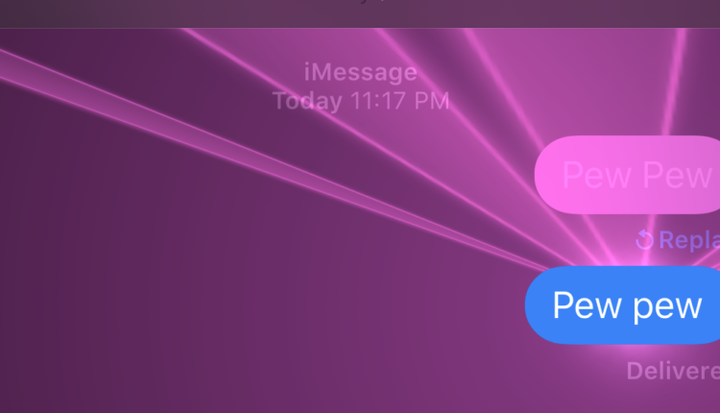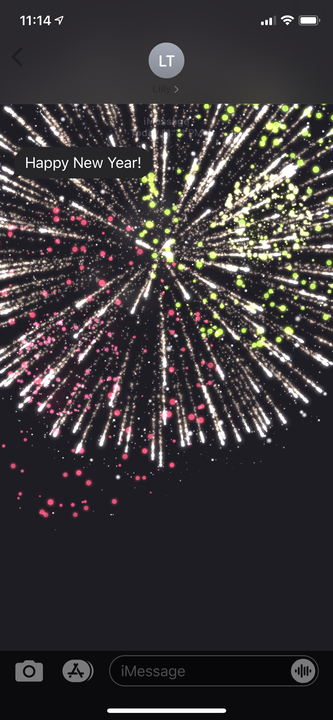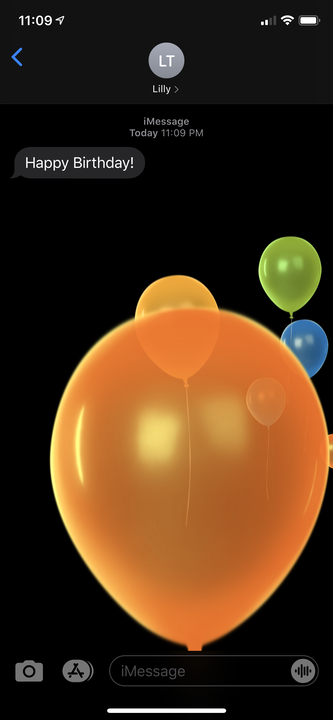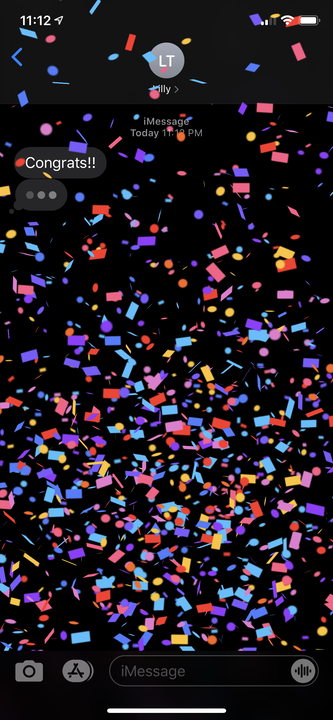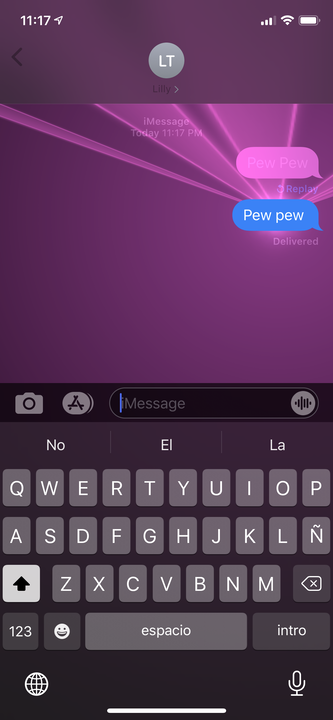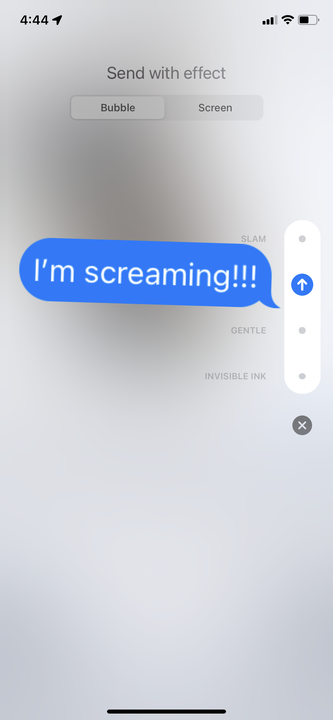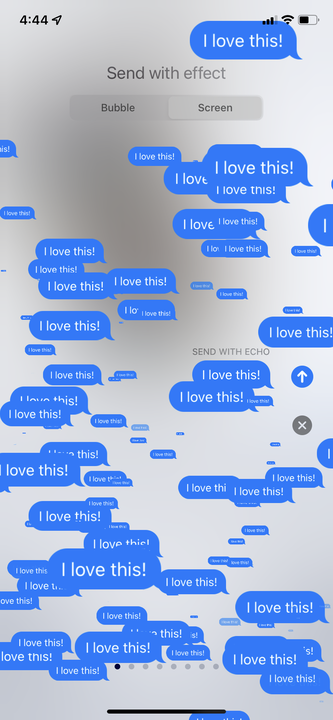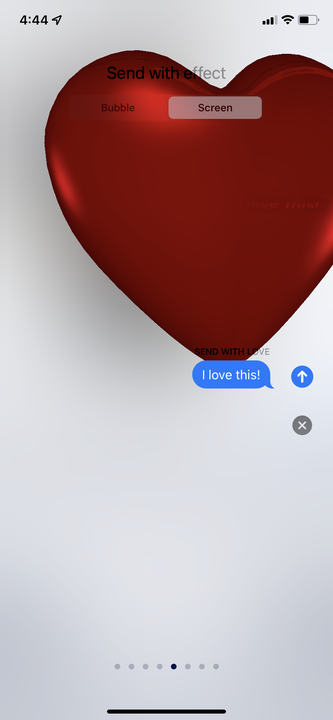So verwenden Sie spezielle iPhone-Texteffekte mit IMessage
- Sie können spezielle Texteffekte auf Ihrem iPhone erzeugen, indem Sie bestimmte Sätze wie „Alles Gute zum Geburtstag” eingeben.
- Sie können jedem Text, den Sie senden, auch manuell Effekte hinzufügen, indem Sie Ihren Finger auf die Schaltfläche „Senden” halten.
- Zu den Texteffekten Ihres iPhones auf iMessage gehören Lasershows, Feuerwerk, „unsichtbare Tinte” und mehr.
Die Nachrichten-App Ihres iPhones dient nicht nur zum Senden von einfachen Texten. Sie können auch Fotos, Videos und eine Vielzahl von Spezialeffekten senden.
Diese Spezialeffekte können Ihren Nachrichten ein wenig Flair verleihen, indem sie Laser abfeuern, mit einem Knall auf den Bildschirm knallen und vieles mehr. Und es gibt zwei Möglichkeiten, die meisten Spezialeffekte Ihres iPhones zu aktivieren: Durch Senden von Nachrichten, die bestimmte Wörter enthalten, oder durch Halten des Fingers auf der Senden-Taste.
So aktivieren Sie jeden speziellen SMS-Effekt auf Ihrem iPhone, sowohl automatisch als auch manuell.
Welche Wörter verursachen spezielle iPhone-Texteffekte auf iMessage?
Während Sie Ihre Effekte auswählen und auswählen können, können Sie sie auch aktivieren, indem Sie spezielle Wörter oder Sätze senden. Hier sind die Wörter, die funktionieren.
‘Frohes neues Jahr'
Wenn Sie eine „Frohes Neues Jahr”-Nachricht senden, wird Ihr Text von einem eigenen farbenfrohen Feuerwerk begleitet.
Die Neujahrswünsche werden ein Feuerwerk hervorbringen.
Emma Witman / Insider
„Frohes chinesisches Neujahr”
Das chinesische Neujahr bekommt auch seinen eigenen Effekt. Dieser Effekt wird mit einem eigenen kracherähnlichen Vibrationsmuster geliefert, wenn Sie ihn senden.
Mit diesem Effekt können Sie ein chinesisches Neujahrsfest im Miniaturformat erleben.
Emma Witman / Insider
‘Alles Gute zum Geburtstag'
Senden Sie eine SMS mit „Happy Birthday”, um eine Flut bunter Luftballons zu beschwören. Gekürzte Versionen wie „HBD” lösen den Effekt leider nicht aus.
Wenn ein Geburtstagsanruf nicht möglich ist, warum senden Sie nicht ein paar Luftballons mit Ihrem Text?
Emma Witman / Insider
‘Herzlichen Glückwunsch' oder ‘Herzlichen Glückwunsch'
Wenn Sie jemandem gratulieren, regnet es Konfetti vom oberen Rand Ihres Bildschirms. Sie können auch versuchen, Glückwünsche in verschiedenen Sprachen zu senden, wie z. B. das spanische „Felicitaciones” oder das indonesische „Selamat” – diese funktionieren normalerweise auch.
Der Spaß an Konfetti, abzüglich der Kopfschmerzen beim anschließenden Aufräumen.
Emma Witman / Insider
‘Pew Pew'
Wenn Sie „pew pew” eingeben, werden Laserstrahlen aus Ihrem Text geschossen.
Wenn Sie das nächste Mal unerwartet Laserstrahlen sehen, wenn Sie „Pew Pew” schreiben, machen Sie sich keine Sorgen, Ihr Telefon wurde nicht gehackt.
Emma Witman / Insider
Wie man iPhone-SMS-Effekte auf jede Nachricht auslöst
Wenn Sie eines der speziellen Wörter oder Sätze nicht in Ihre Nachricht stopfen möchten, aber dennoch einen coolen Effekt wünschen, machen Sie sich keine Sorgen: Dafür gibt es eine Funktion.
Nachdem Sie Ihre Nachricht eingegeben haben, drücken und halten Sie Ihren Finger auf der Senden-Taste. Nach einem Moment öffnet sich das Menü Mit Effekt senden, in dem Sie auswählen können, welchen Spezialeffekt Ihr Text haben soll. In diesem Menü finden Sie alle automatischen Effekte, über die wir bereits gesprochen haben, und mehr.
Es gibt zwei Arten von Spezialeffekten: Bubble und Screen. Die Blaseneffekte ändern nur das Aussehen Ihrer einzelnen Textnachrichtenblase, aber die Bildschirmeffekte füllen den gesamten Bildschirm aus, wenn Sie sie senden.
Die Bubble-Effekte sind:
- Slam: Dadurch fällt Ihre Textnachricht wie ein Felsbrocken auf den Bildschirm und wirbelt bei der Landung sogar eine Staubwolke auf.
- Laut: Lässt Ihre Textblase wachsen und wackeln, als ob Sie sie schreien würden.
Der „Laut”-Effekt verleiht Ihren Texten eine gewisse Intensität.
William Antonelli/Insider
- Sanft: Ihre Textnachricht beginnt in einer viel kleineren Schriftart als normal und wird dann wieder normal.
- Unsichtbare Tinte: Ihre Textnachricht sieht zunächst seltsam und verschlüsselt aus, und Sie müssen darauf tippen, um die eigentliche Nachricht anzuzeigen.
Die Bildschirmeffekte sind:
- Echo: Wenn Ihr Text eintrifft, werden Dutzende von Kopien davon einige Sekunden lang über den Bildschirm gezoomt.
Ihre Nachricht wird über den Bildschirm "echo".
William Antonelli/Insider
- Rampenlicht: Die gesamte Nachrichten-App wird dunkel und ein einzelnes Licht beleuchtet Ihre Nachricht.
- Luftballons: Schickt einen Schwarm bunter Luftballons über den Bildschirm.
- Konfetti: Lässt Konfetti vom oberen Bildschirmrand regnen.
- Liebe: Ein riesiges 3D-Herz fliegt aus Ihrer Textnachricht und schwebt vom Bildschirm.
Das Herz wird wie ein Ballon aufblasen.
- Laser: Ein Bündel farbwechselnder Laser schießt aus Ihrer Textnachrichtenblase und bewegt sich auf dem Bildschirm auf und ab.
- Feuerwerk: Der Hintergrund der App wird pechschwarz und überall explodiert ein helles Feuerwerk.
- Feier: Lichtblitze werden aus den Ecken des Bildschirms hervorbrechen.